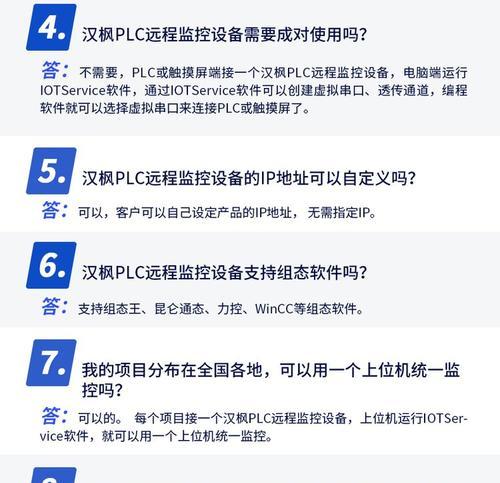随着智能手机和网络技术的迅猛发展,手机远程控制摄像头拍照已经变成一个十分实用的功能。无论是在家中监控宠物、安保防范还是进行远程拍摄,这个功能都显得尤为重要。本文将为您详细介绍如何使用手机远程控制摄像头拍照,包括相关软件的使用建议、操作步骤以及可能遇到的问题和解决方法,确保您能够顺利完成远程控制任务。
掌握远程控制拍照的前提条件
您需要确定所要控制的摄像头是否支持远程控制功能。一般市面上的智能网络摄像头都具备这项功能。确保您的智能手机能够连接到互联网,并下载相关控制应用程序。
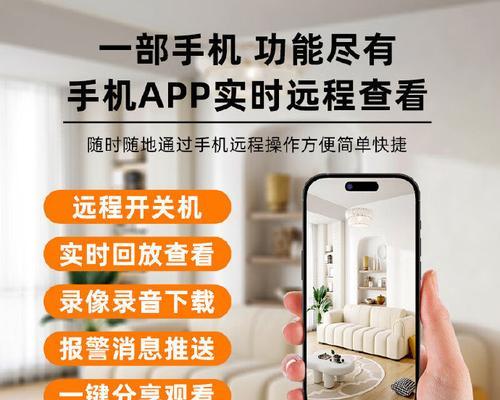
选择合适的控制应用程序
一款好的远程控制应用是完成远程拍照的关键。您可以从AppStore或GooglePlay等平台选择评分高、功能全面的应用程序。一些推荐的应用程序包括:
IPCameraViewer
TinyCamMonitor
AlfredCamera
下载安装后,根据提示进行初始设置。
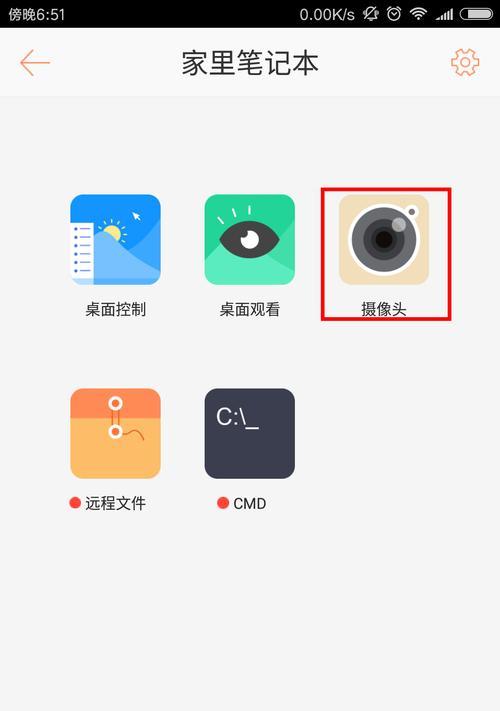
远程拍照操作步骤
操作步骤分为几个部分,我们将逐一介绍:
第一步:设置摄像头联网
确保您的摄像头已经正确连接至网络,并处于可被手机应用程序搜索到的状态。
第二步:手机下载并安装控制应用程序
按照前文提到的方法,选择合适的控制应用程序并下载安装到您的手机上。
第三步:连接手机和摄像头
1.打开应用程序,选择添加新设备。
2.在弹出的设备列表中找到您的摄像头型号并按照步骤添加。
3.输入摄像头的IP地址和登录密码,完成连接。
第四步:熟悉控制界面
熟悉应用程序的控制界面,了解拍照按钮的位置。一些应用程序可提供快照按钮,便于用户随时拍照。
第五步:远程拍照
1.远离摄像头所在位置,打开手机应用程序。
2.选择您要控制的摄像头,在控制界面点击拍照按钮。
3.等待应用程序响应并完成拍照操作。

常见问题及解决方法
问题1:网络不稳定导致无法控制
请检查您的网络连接,确保Wi-Fi信号稳定。若在室外,可以考虑使用4G或5G数据。
问题2:摄像头响应慢
可能是网络带宽限制或摄像头处理速度问题。尝试重启设备或优化网络环境。
问题3:无法看到实时画面
检查摄像头服务是否开启,应用程序是否拥有查看权限,同时确认手机与摄像头处于同一网络下。
手机远程控制摄像头拍照的实用技巧
1.使用Wi-Fi定时连接您的摄像头,减少数据消耗。
2.定期对摄像头进行远程操作测试,保证功能正常。
3.利用应用程序的录像功能做好重要场景的记录。
结语
通过本文的介绍,您已经了解了手机如何远程控制摄像头拍照的所有步骤。在实际操作中,细心和耐心是重要的,遇到问题时尝试上述解决方法,同时不要忘记定期检查和更新您的软件和设备。现在,您可以轻松地利用手机远程控制摄像头执行拍照任务了。希望这些信息对您有所帮助,祝您使用愉快!